WiiU ialah konsol Nintendo yang dikeluarkan pada tahun 2012. Ia tidak begitu berjaya apabila ia dikeluarkan dan kurang berprestasi dari segi jualan. Walaupun begitu, ia berjaya menawarkan beberapa permainan video yang sangat baik. Malangnya, begitu sedikit orang yang membeli konsol itu sehingga ramai yang tidak dapat mengalaminya.
Syukurlah, kini mungkin untuk meniru Nintendo WiiU pada PC. Memandangkan panduan ini tertumpu pada Linux, kami akan membincangkan cara memainkan konsol di Linux. Walau bagaimanapun, ia juga mungkin untuk menirunya pada Windows, dan anda boleh mendapatkan maklumat mengenainya di sini .
Nota: TipsWebTech360 sama sekali tidak menggalakkan atau membenarkan muat turun atau pengedaran fail ROM secara haram untuk Nintendo WiiU. Jika anda memilih untuk memasang Cemu, sila gunakan ROM permainan yang anda miliki dan telah disandarkan ke PC anda, secara sah.
Menyediakan Wain dan CEMU
Malangnya, emulator CEMU WiiU tidak mempunyai port Linux. Akibatnya, jika anda ingin meniru permainan WiiU pada sistem Linux anda, anda mesti mengkonfigurasi Wine. Buka tetingkap terminal dengan menekan Ctrl + Alt + T atau Ctrl + Shift + T pada papan kekunci. Kemudian, ikut arahan langkah demi langkah di bawah untuk menyediakan Wain dengan betul untuk CEMU.
Langkah 1: Anda mesti memasang keluaran terbaharu mutlak Wine pada PC Linux anda. Untuk hasil terbaik, kami mengesyorkan memasang Wine 5.0. Ia adalah keluaran baharu dan sepatutnya mempunyai banyak tampung dan penambahbaikan yang akan membolehkan CEMU berjalan dengan baik.
Untuk menyediakan Wine 5.0, sila ikuti panduan mendalam kami tentang subjek .
Langkah 2: Setelah anda memasang Wine 5.0 dan berfungsi, anda mesti memasang utiliti Winetricks. Program ini akan membuat penyediaan pelbagai kebergantungan masa jalan yang CEMU perlukan lebih mudah.
Untuk memasang Winetricks pada PC Linux anda, ikut arahan pemasangan baris perintah yang digariskan di bawah yang sepadan dengan OS Linux yang anda gunakan pada masa ini.
Ubuntu
Pengguna Ubuntu boleh memasang utiliti Winetricks dengan arahan Apt di bawah.
sudo apt install winetricks
Debian
Adakah anda menggunakan Debian Linux? Dapatkan Winetricks terkini dengan memasukkan arahan Apt-get di bawah.
sudo apt-get install winetricks
Arch Linux
Pada Arch Linux, adalah mungkin untuk memasang Winetricks dengan arahan Pacman berikut .
sudo pacman -S winetricks
Fedora
Untuk membolehkan Winetricks berfungsi pada Fedora, masukkan arahan Dnf berikut .
sudo dnf pasang winetricks
OpenSUSE
Adakah anda pengguna OpenSUSE Linux? Sediakan Winetricks terkini pada sistem anda dengan arahan Zypper .
sudo zypper pasang winetricks
Langkah 3: Setelah Winetricks dipasang, anda mesti memadamkan awalan Wine anda yang sedia ada, kerana menjalankan CEMU memerlukan yang baharu 64-bit.
rm -rf ~/.wain
Langkah 4: Buat Winerefix 64-bit baharu dengan arahan eksport berikut .
Nota: anda mesti menukar USER dalam arahan kedua untuk mencerminkan nama pengguna pada PC Linux anda.
eksport WINEARCH=win64 eksport WINEPREFIX="/home/USER/.wine"
Langkah 5: Jalankan arahan winecfg untuk membuka tetingkap konfigurasi Wine. Kemudian, sebaik sahaja tetingkap konfigurasi Wine dibuka, klik pada "Aplikasi," cari "Versi Windows" dan tukar daripada "Windows 7" kepada "Windows 10".
Klik "Guna" untuk menyimpan perubahan.
Langkah 6: Menggunakan utiliti Winetricks, pasang Microsoft Visual C++ 2015 Redistributable ke dalam awalan Wine 64-bit yang baru dibuat.
winetricks vcrun2015
Langkah 7: Menggunakan alat muat turun wget , ambil emulator Cemu WiiU yang terkini.
wget https://cemu.info/releases/cemu_1.18.1.zip
Langkah 8: Menggunakan alat unzip , ekstrak CEMU.
nyahzip cemu_1.18.1.zip
Langkah 9: Buka pengurus fail Linux anda, klik pada "Rumah," dan buka cemu_1.18.1folder. Kemudian, klik dua kali pada Cemu.exefail untuk memulakan emulator.
Cara bermain permainan Nintendo WiiU di Linux
Untuk bermain permainan WiiU dengan Cemu, anda mesti memuatkan fail ROM. Untuk memuatkan fail ROM, cari "Fail" dan klik padanya. Kemudian, cari pilihan menu "Muat" dan pilihnya.
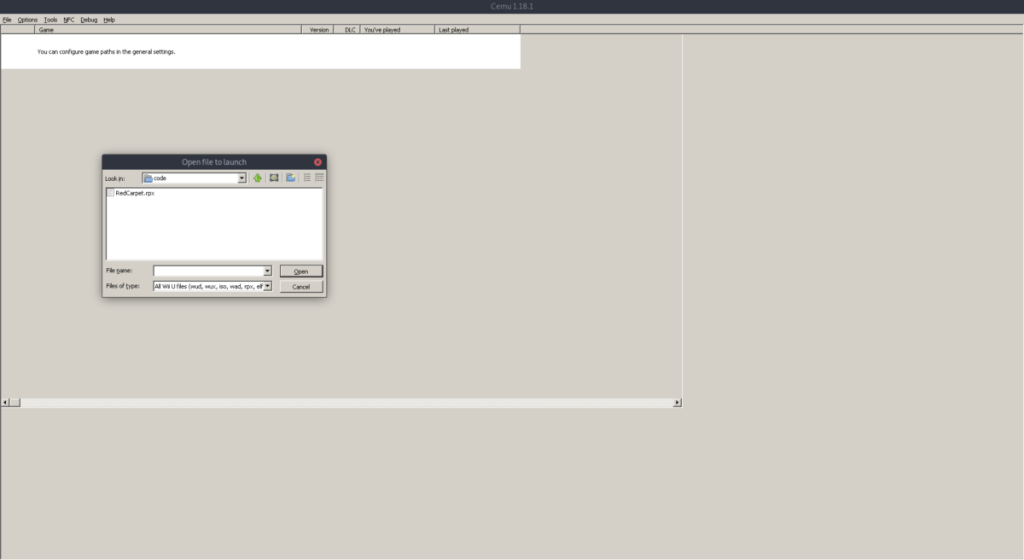
Selepas memilih pilihan "Muat", emulator CEMU akan menunjukkan tetingkap pop timbul. Gunakan tetingkap pop timbul untuk mencari fail ROM WiiU yang anda ingin mainkan. Jenis fail yang disokong ialah ISO, WAD, WUX, WUD dan lain-lain.
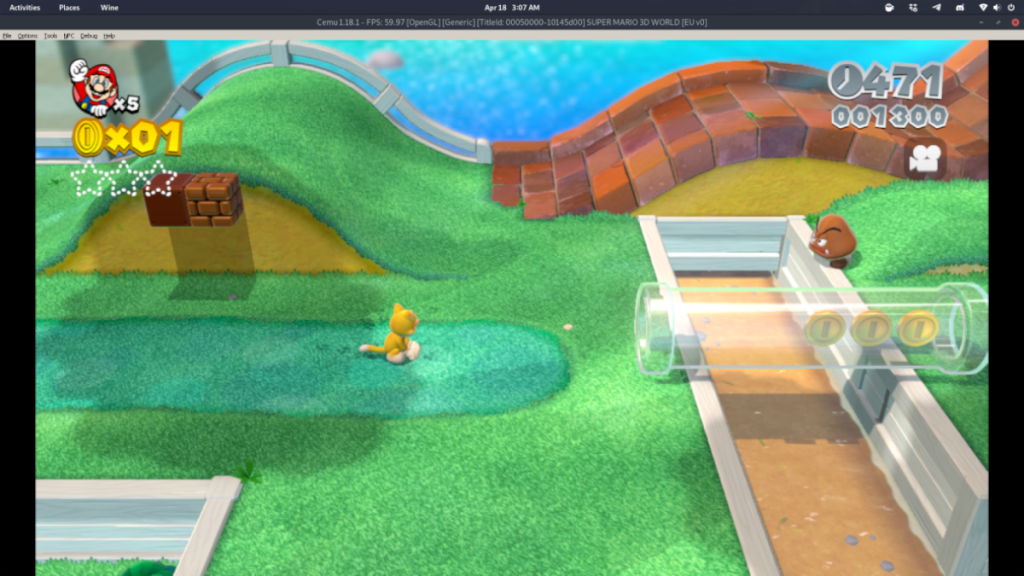
Selepas memuatkan ROM WiiU, permainan harus dimuatkan. Walaupun diberi amaran, WiiU ialah konsol permainan yang berkuasa. Anda mungkin akan mengalami masalah prestasi dengan beberapa ROM.
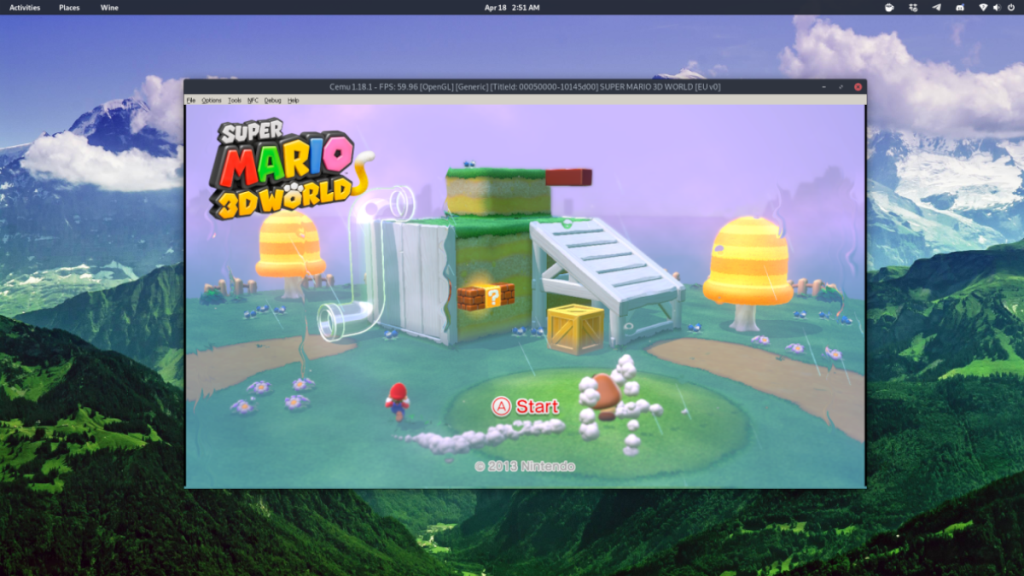
Konfigurasikan pengawal
Untuk mengkonfigurasi pengawal dalam alat emulasi CEMU, lakukan perkara berikut.
Langkah 1: Cari menu "Pilihan" dan klik padanya dengan tetikus.
Langkah 2: Di dalam kawasan "Pilihan", pilih tetapan "Input".
Langkah 3: Cari "Pengawal 1" dan klik padanya.
Langkah 4: Tetapkan "Emulate Controller" kepada Wii U Pro Controller.
Langkah 5: Tetapkan API Pengawal kepada XInput.
Langkah 6: Tetapkan Pengawal kepada pengawal yang telah anda pasangkan. Peranti Xbox dan Nintendo berfungsi dengan baik .
Langkah 7: Klik pada setiap kotak kawalan untuk mengikat kawalan kepada pengawal anda.
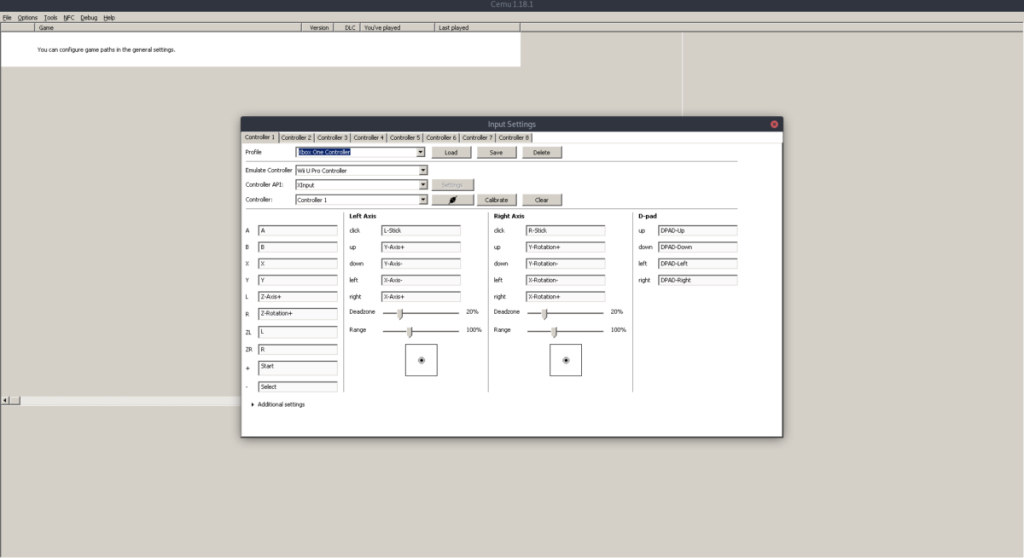
Menyimpan/Memuatkan
Malangnya, tidak mungkin untuk menyelamatkan keadaan atau keadaan beban dengan emulator CEMU. Walau bagaimanapun, CEMU membenarkan pengguna menyimpan dalam permainan WiiU itu sendiri, jadi ciri ini tidak diperlukan!

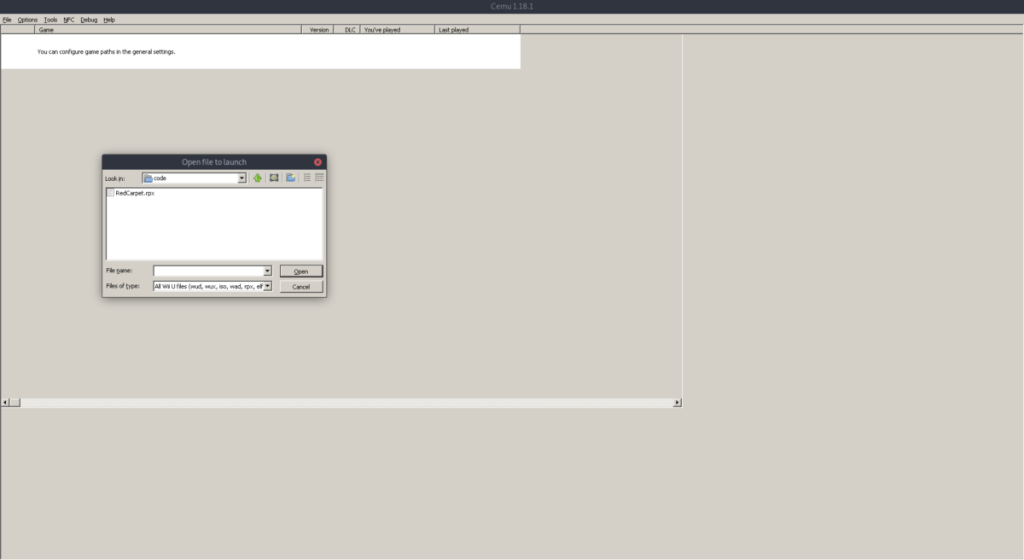
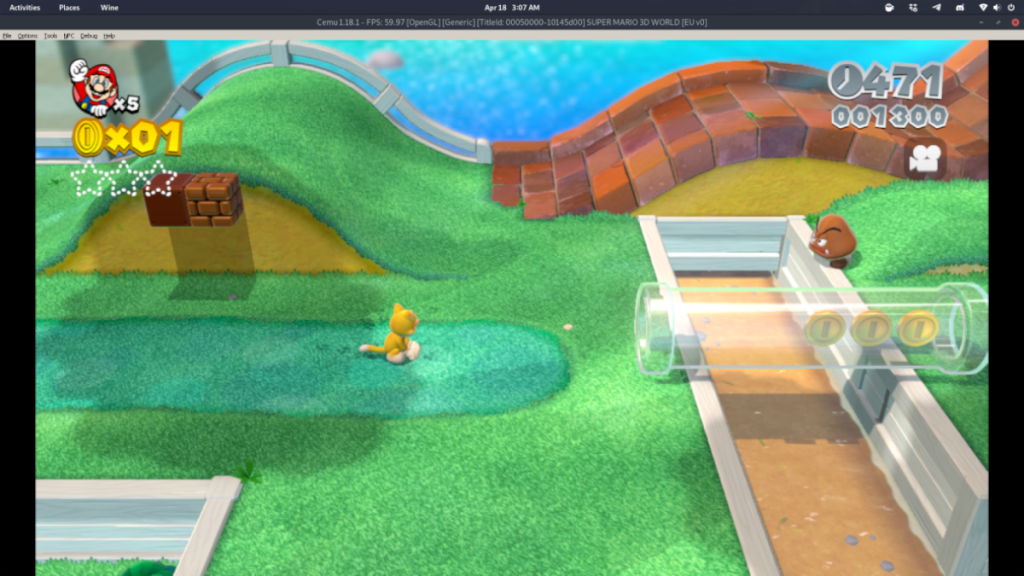
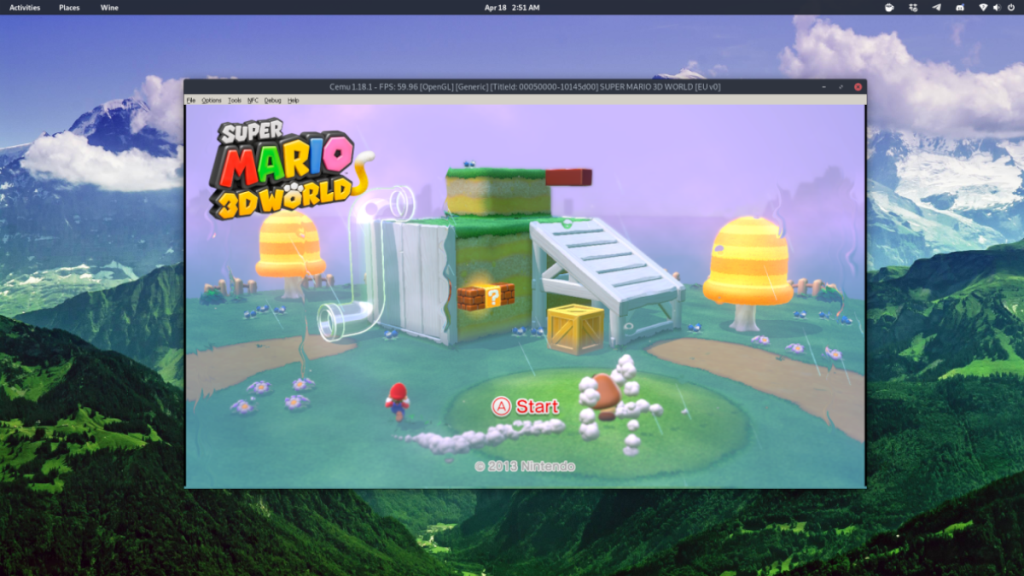
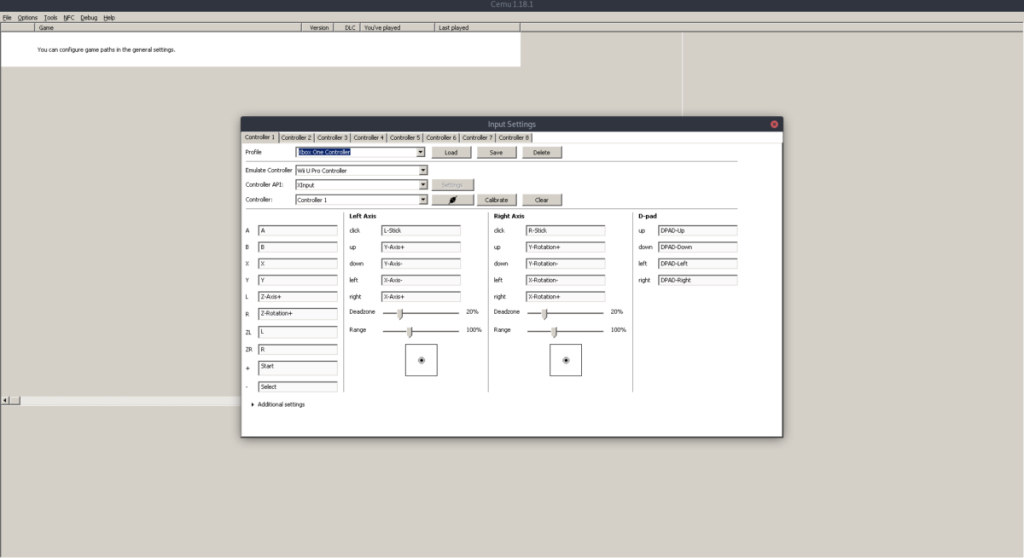



![Muat turun FlightGear Flight Simulator Secara Percuma [Selamat mencuba] Muat turun FlightGear Flight Simulator Secara Percuma [Selamat mencuba]](https://tips.webtech360.com/resources8/r252/image-7634-0829093738400.jpg)




